Renderizando piscinas
Para criar renderizações de piscinas, recomendamos aplicar os efeitos físicos de cáustica, que criam curvas brilhantes nas intersecções dos raios luminosos, conferindo um aspecto mais realista na imagem.
 Piscina sem efeito de cáusticas |
 Piscina com efeito de cáusticas |
- Com Linhas,
Arcos,e os demais
comandos de desenho 2D, crie o contorno da piscina e
determine os espaços nos entornos, como por exemplo, pisos,
deck de madeira e gramados.
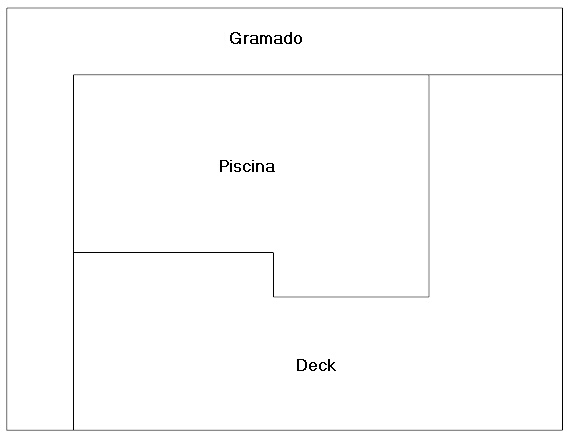
Esboço em 2D para criação da piscina e da região do entorno - Na guia ESTRUTURAS,
clique sobre o comando
 Piscinas
e selecione "Abrir componentes
de arquivo".
Piscinas
e selecione "Abrir componentes
de arquivo". - Selecione o estilo de piscina que deseja criar com um duplo clique com o botão do mouse.
- Clique sobre o interior da região definida para a
piscina.
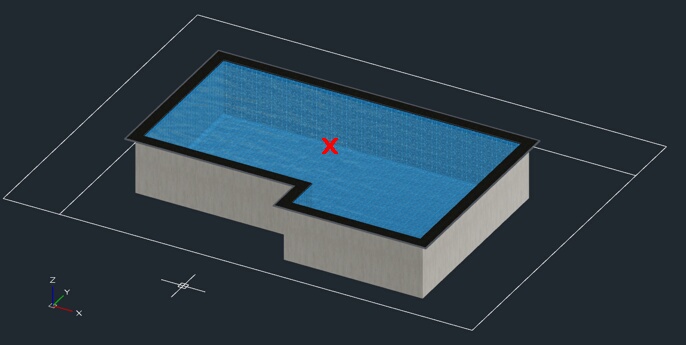
Ponto de indicação da região para criação da piscina
- Crie Lajes nas regiões do entorno, utilizando os componentes no estilo previsto no desenho 2D.
- Você também poderá utilizar o comando Paredes para criar muros, ou usar comando Cercas para definir uma área cercada para limitar o acesso a região da piscina.
- No Quadro Lateral,
selecione a guia "Blocos"
e clique no botão
 "Abrir
blocos de arquivo".
"Abrir
blocos de arquivo". - Selecione a coleção "Piscinas"
onde você vai encontrar diversos blocos relacionados.
Adicione todos os blocos desejados.
Observação: Caso tenha dificuldades na modelagem da piscina, assista esse vídeo: Piscinas - Depois de concluir a modelagem, posicione a camera no ângulo que deseja renderizar.
- Clique em
 "Configurar
render" localizado na guia
RENDERIZAR.
"Configurar
render" localizado na guia
RENDERIZAR. - Marque a caixa da opção "Usar
cache de photons / Photon GI".
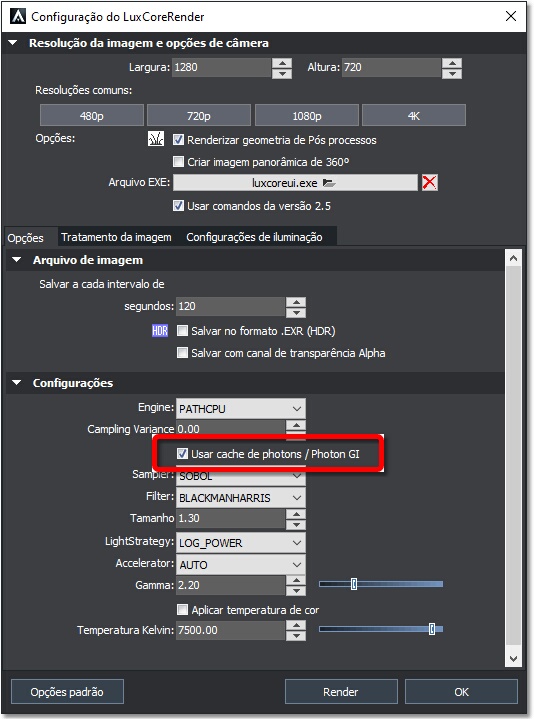
- Clique sobre o botão "Render" para renderizar a imagem.
| Observações: O material de revestimento da parte interna da piscina não poderá ser excessivamente brilhante para que os fótons sejam capturados e não refletidos. Caso a imagem renderizada não mostre os efeitos da cáustica adequadamente, siga o seguinte procedimento: |
- Clique sobre o ícone
 Editar
material localizado na
Barra de título.
Editar
material localizado na
Barra de título. - No modelo 3D, clique sobre o material de revestimento da parte interna da piscina.
- No Editor de materiais, ajuste a propriedade para
Tipo para "Fosco"
ou "Brilhante".
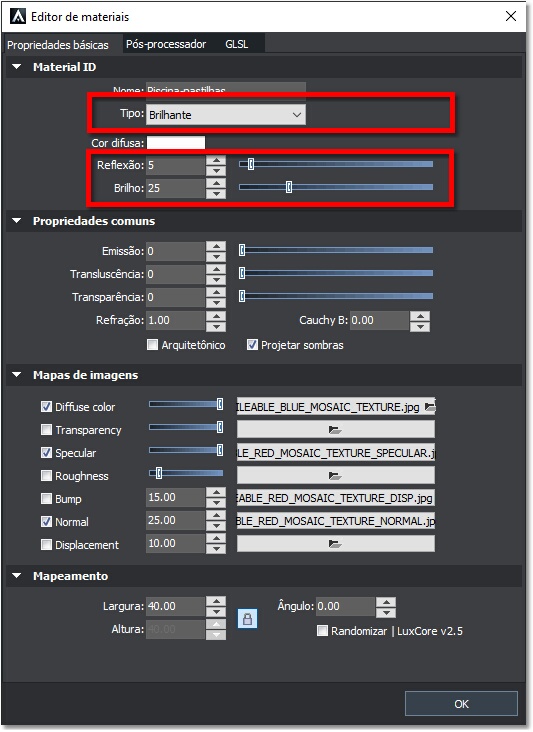
- Caso tenha optado pelo tipo "Brilhante", certifique-se que a propriedade "Reflexão" não ultrapasse o valor 5, e a propriedade "Brilho" não seja maior que 25, para obter melhores resultados.
- Renderize novamente para que as alterações tenham efeito.
Tópicos relacionados:
